Kürzlich traten einige Benutzer bei der Installation der Vorschauversion von Windows 8 auf ein Problem.1. Sie bemerkten, dass die Internet Explorer 11-Kachel nach der Installation plötzlich auf dem Startbildschirm fehlte. Von da an versuchen sie, die Modern UI-Version von . zu öffnen Internet Explorer 11 gescheitert. Auch nach erneutem Anheften öffnete die Kachel beim Anklicken die Desktop-Version. Auch die angehefteten Seiten wurden im Desktop-Modus geöffnet opening.
Dieses Problem tritt aufgrund von App-Korruption auf. Führen Sie also zuerst die Problembehandlung für die Windows 8-App aus. Wenn es nicht hilft, versuchen Sie diese Lösung.
Internet Explorer 11 wird in der modernen Benutzeroberfläche nicht geöffnet
Bitte beachten Sie, dass in Metro nur Ihr Standardbrowser geöffnet wird. Überprüfen Sie daher, ob Chrome oder ein anderer Browser als Standard auf dem Desktop eingestellt ist. Klicken Sie dazu auf die Option "PC-Einstellungen ändern"> Suche & Apps> Standardeinstellungen und legen Sie Internet Explorer als Standardbrowser fest.
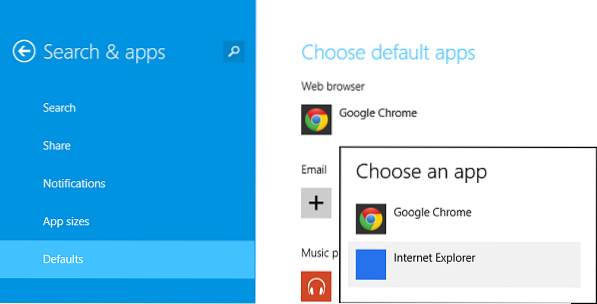
Wenn das Problem weiterhin besteht, überprüfen Sie die Registerkarte Programme des Dialogfelds Internetoptionen im IE. Klicken Sie dazu auf das zahnradförmige Symbol (IE-Einstellungen), wählen Sie „Internetoptionen“ und wechseln Sie zur Registerkarte „Programme“.
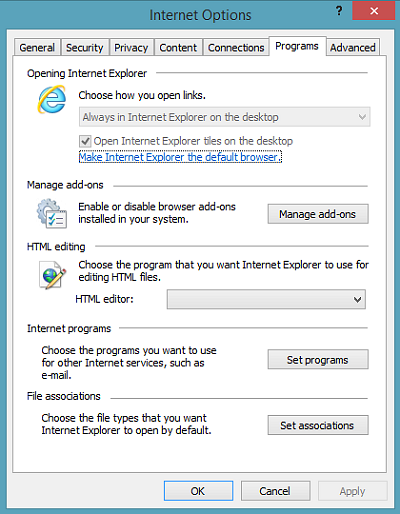
Wählen Sie dort unter "Öffnen des Internet Explorer-Abschnitts" So öffnen Sie Links. Sie finden eine Dropdown-Liste, die Ihnen den Umgang mit Hyperlinks vorschlägt. Es zeigt folgendes
- Im Desktop-Browser öffnen
- Immer im modernen Browser öffnen
- Lassen Sie den IE entscheiden, welche Sie verwenden möchten
Wenn es auf "Immer auf dem Desktop" eingestellt ist, ändern Sie es in "Lass den IE entscheiden" und deaktivieren Sie "Kacheln auf dem Desktop öffnen".
Wenn auch diese Methode fehlschlägt, deaktivieren und aktivieren Sie Internet Explorer 11 über die Systemsteuerung. Geben Sie dazu ein Schalte Windows Funktionen ein oder aus in der Einstellungssuche.
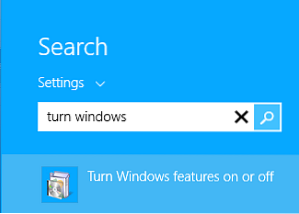
Deaktivieren Sie Internet Explorer, klicken Sie auf OK und starten Sie den Computer neu.
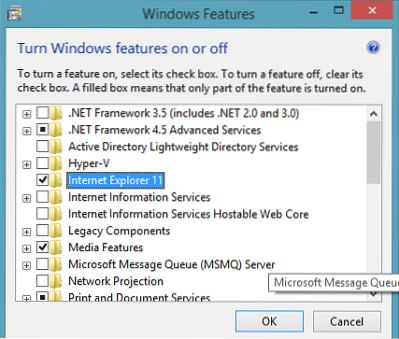
Ignorieren, wenn Sie die folgende Warnung erhalten.

Setzen Sie nun erneut ein Häkchen und klicken Sie auf OK und starten Sie den Computer erneut neu.
Das sollte helfen!
Wie Sie Internet Explorer in Windows 8 erstellen, Links auf dem Desktop immer öffnen könnte einige von Ihnen interessieren.

 Phenquestions
Phenquestions


